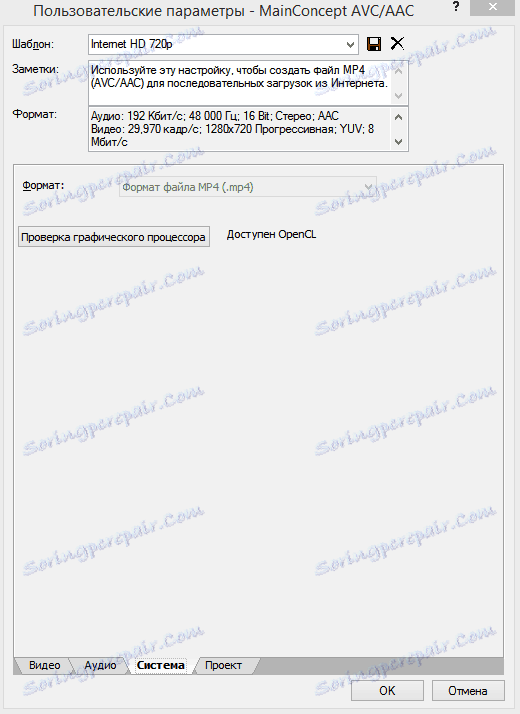چگونه سرعت رندر را در سونی وگاس افزایش دهیم
اغلب، کاربران در مورد چگونگی افزایش سرعت رندر (صرفه جویی) ویدئو سوال دارند. پس از آن، هرچه ویدیو طولانی تر و اثرات بیشتری بر روی آن باشد، طولانی تر آن پردازش خواهد شد: یک ویدیو از 10 دقیقه می تواند حدود یک ساعت رندر شود. ما سعی خواهیم کرد مقدار زمان صرف شده برای پردازش را کاهش دهیم.
با توجه به کیفیت، رندر را Accelerate کنید
1. پس از پایان کار با ویدئو، در منوی «File»، تب "تجسم به عنوان ..." ("محاسبه به عنوان ..."، "رندر به عنوان ...") را انتخاب کنید. 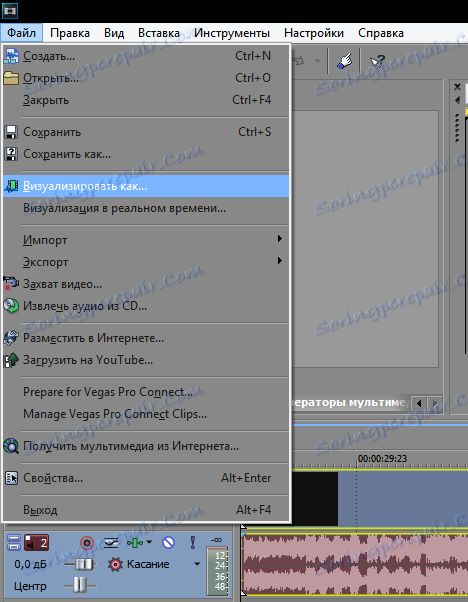
2. سپس شما باید فرمت و رزولوشن را از لیست انتخاب کنید (ما اینترنت HD 720p را می گیریم).
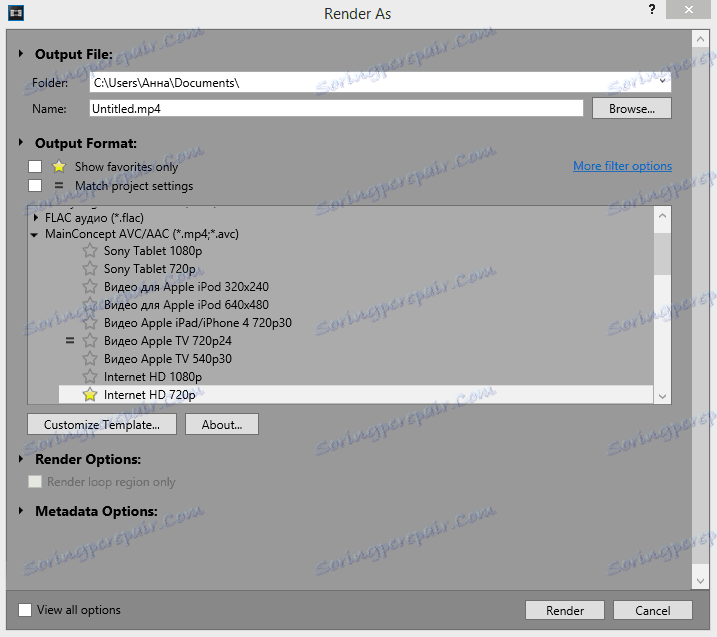
3. حالا به تنظیمات دقیق تر بروید. بر روی دکمه "سفارشی کردن الگو" کلیک کنید و در پنجره ویدئویی که باز می شود، میزان ارسال بیت را به 10،000،000 تغییر دهید و نرخ فریم تا 29.970 را تغییر دهید.

4. در همان پنجره در تنظیمات پروژه، کیفیت تصویر رندر را تنظیم کنید - Best.
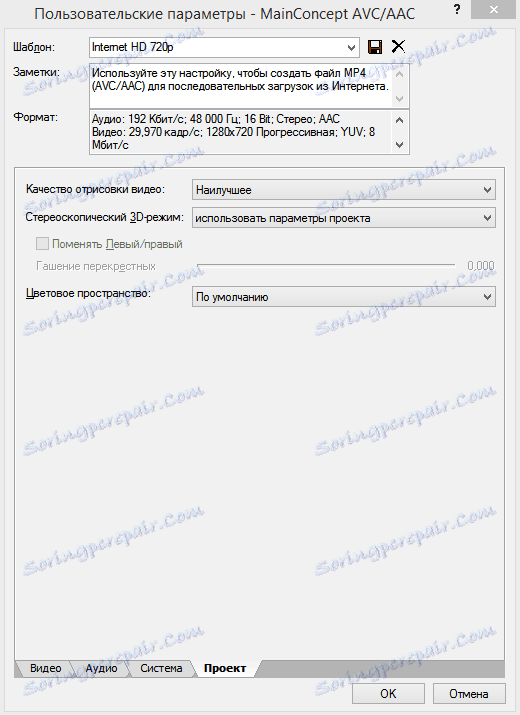
این روش کمک می کند سرعت رندر ویدئو را افزایش دهد، اما توجه داشته باشید که کیفیت ویدئو، هرچند کمی، بدتر می شود.
شتاب رندر به دلیل کارت ویدئویی
همچنین توجه به آخرین مورد در زبانه تنظیمات ویدئو - "حالت رمزگذاری". اگر این تنظیم را به درستی پیکربندی کنید، می توانید سرعت ذخیره ویدئو خود را به کامپیوتر افزایش دهید.
اگر کارت گرافیک شما از تکنولوژی OpenCL یا CUDA پشتیبانی کند، گزینه مناسب را انتخاب کنید.
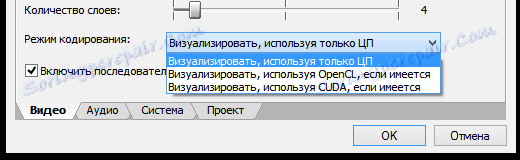
جالب است
بر روی زبانه سیستم، بر روی دکمه بررسی GPU کلیک کنید تا بدانید چه تکنولوژی شما می توانید استفاده کنید.
به این ترتیب می توانید ویدیو را حفظ کنید، اگرچه خیلی زیاد نیست. پس از همه، در حقیقت، ممکن است سرعت رندر در سونی وگاس یا به معنی کیفیت و یا به روز رسانی سخت افزار کامپیوتر افزایش یابد.